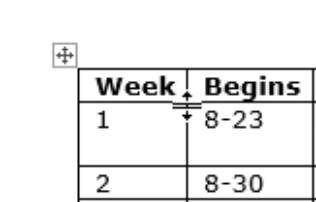Cómo cambiar el tamaño de filas de la tabla y columnas en la palabra
Palabra 2013 característica mesa maneja alto de fila automáticamente para usted, así que por lo general no tiene que pensar en ello. La altura de la fila cambia según sea necesario para acomodar el tamaño de la fuente del texto en las celdas de esa fila.
Texto en una celda se ajusta automáticamente a la siguiente línea cuando se queda sin espacio en horizontal, por lo que se puede esperar que sus filas de la tabla se expandan en altura a medida que escribe más texto en ellos.
Si cambia el tamaño manualmente la altura de una fila, la capacidad de auto-cambio de tamaño para adaptarse contenido está desactivada para esa fila. Por lo tanto, si se añade más texto a la fila más adelante, Word no se expande automáticamente la altura de esa fila para acomodar, y un poco de texto se puede truncar.
En contraste, la anchura de la columna permanece fijo hasta que lo cambie, independientemente del contenido de la celda. Si desea que el ancho de una columna para cambiar, debe cambiar usted mismo. He aquí un ejercicio para ayudarle a practicar el cambio de tamaño de filas y columnas de la tabla.
En una mesa, coloque el puntero del ratón sobre el divisor de columna entre la primera y segunda columnas.
El puntero del ratón se convierte en una flecha de dos puntas, como se muestra en la figura.
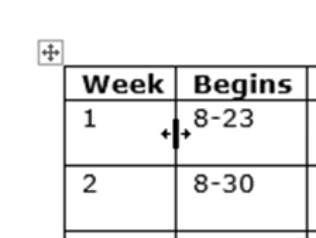
Arrastre hacia la derecha para aumentar ligeramente el ancho de la primera columna en alrededor de 1/4 pulgadas.
Observe que el texto de la segunda columna de ahora envuelve unattractively, como se muestra en la figura.
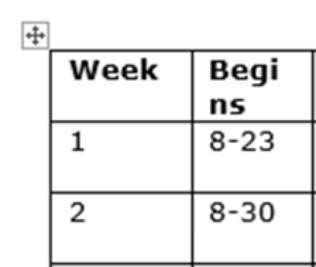
Presione Ctrl + Z para deshacer el cambio- ancho de columna mientras pulsa la tecla Mayús, repita los pasos 1-2.
Esta vez las otras columnas se desplazan hacia la derecha para dejar espacio para el nuevo ancho.
Seleccionar las células que contienen 1 y 2 en la primera columna.
Arrastre el separador de columna dentro del área seleccionada entre la primera y segunda columnas a la izquierda a unos 1.4 pulgadas, arrastrando esa columna de nuevo a su posición original.
Sólo las dos filas donde se seleccionaron las células se ven afectadas, como se muestra en la figura.
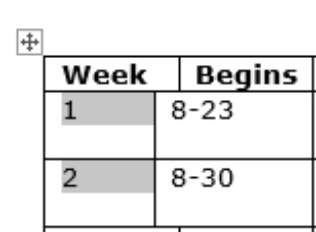
Presione Ctrl + Z para deshacer la columna cambio- clic para mover el punto de inserción dentro de cualquier celda de la primera columna.
Elija Herramientas de tabla Contenido Layout-Autoajustar-Autoajustar.
Todos los anchos de columna se ajustan en la tabla para adaptarse al contenido.
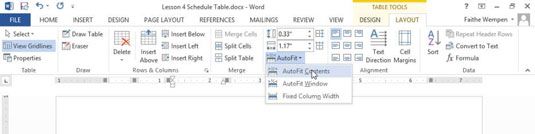
Coloque el puntero del ratón sobre el divisor horizontal entre la fila de encabezado en la parte superior y la primera fila de datos.
El puntero del ratón se convierte en una flecha de dos cabezas, como se muestra.